- מְחַבֵּר Jason Gerald [email protected].
- Public 2023-12-16 11:12.
- שונה לאחרונה 2025-01-23 12:18.
WikiHow זה מלמד אותך כיצד לאלץ הפעלה מחדש של אייפון שאינו מגיב. לשם כך, עליך ללחוץ על שילובי מקשים מסוימים, כאשר שילובים שונים מבוססים על דגם המכשיר. אם תהליך זה אינו מניב את התוצאות הרצויות, תוכל ללמוד כיצד לתקן את מערכת ההפעלה iPhone על ידי חיבור המכשיר למחשב.
שלב
שיטה 1 מתוך 4: הפעל מחדש את iPhone 8 (וגירסאות מאוחרות יותר)

שלב 1. לחץ ושחרר את לחצן הגברת עוצמת הקול
לחצן זה נמצא בצד שמאל של הטלפון, ליד הקצה העליון של המכשיר.
שיטה זו חלה על iPhone 8, 8 Plus, XR, XS, XS Max, 11, 11 Pro, 11 Pro Max ו- iPhone SE (דור שני או דור שני)
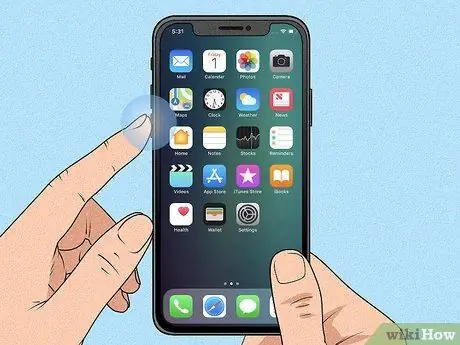
שלב 2. לחץ ושחרר את לחצן הנמכת עוצמת הקול
הוא נמצא בצד שמאל של הטלפון, מתחת ללחצן הגברת עוצמת הקול.
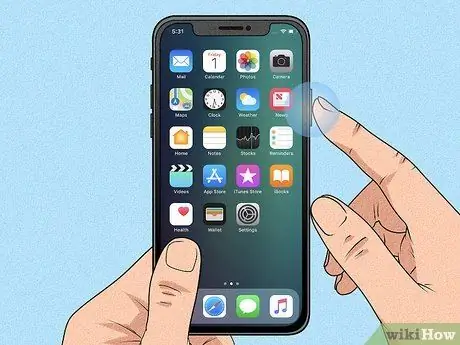
שלב 3. לחץ והחזק את הלחצן הצדדי
לחצן זה נמצא בצד ימין של המכשיר. המשך להחזיק את הלחצן עד שיופיע הלוגו של אפל על המסך.

שלב 4. שחרר את האצבע לאחר הצגת הלוגו של אפל
התקנים שאינם מגיבים יופעלו בכוח מחדש.
אם המכשיר עדיין לא יופעל מחדש, טען אותו למשך שעה ונסה שוב. אם עדיין אינך יכול לכפות הפעלה מחדש של הטלפון, קרא כיצד לתקן את iPhone לא יאלץ אתחול מחדש
שיטה 2 מתוך 4: Force Restart iPhone 7 או 7 Plus
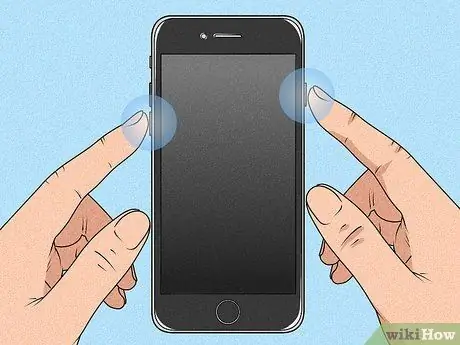
שלב 1. לחץ והחזק את עוצמת הקול ולחצן "שינה/התעוררות"
כפתור הנמכת עוצמת הקול נמצא בצד שמאל של האייפון ולחצן "שינה/התעוררות" נמצא בקצה העליון של המכשיר. המשך להחזיק את הכפתורים עד להופעת הלוגו של אפל.

שלב 2. שחרר את הכפתורים לאחר הצגת הלוגו של אפל
אם הוא מצליח, האייפון יופעל מחדש כרגיל.
אם האייפון שלך לא יופעל מחדש, טען אותו למשך שעה ונסה שוב. אם המכשיר שלך עדיין לא יופעל מחדש, קרא כיצד לתקן את iPhone שלא יאלץ אתחול מחדש
שיטה 3 מתוך 4: Force Restart iPhone 6, 6s Plus, or iPhone SE (דור ראשון או דור ראשון)
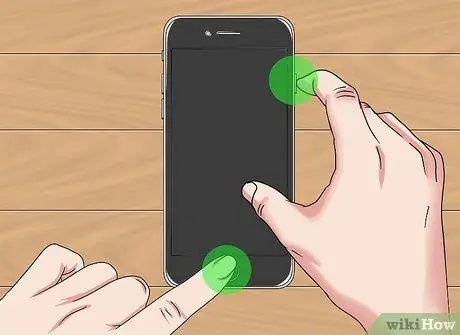
שלב 1. לחץ לחיצה ממושכת על הלחצנים "Sleep/Wake" ו- "Home"
כפתור "שינה/התעוררות" נמצא בקצה העליון של האייפון, בעוד כפתור "הבית" הוא הכפתור העגול הגדול במרכז התחתון של המסך. המשך להחזיק את שני הלחצנים עד שתראה את הלוגו של אפל.

שלב 2. שחרר את הכפתורים כאשר הלוגו של אפל מוצג
אייפון יופעל מחדש כרגיל אם יצליח.
אם המכשיר לא יופעל מחדש, טען אותו למשך שעה ונסה שוב. אם זה לא עובד, המשך לקרוא על שיטת תיקון האייפון שלא תאלץ אתחול מחדש
שיטה 4 מתוך 4: תקן את ה- iPhone שלא יאלץ אתחול מחדש

שלב 1. חבר את האייפון למחשב
אם האייפון שלך נתקע בלוגו של אפל או שהמסך הופך ריק במהלך הפעלה מחדש בכוח, נסה להשתמש במחשב PC או Mac כדי לתקן אותו מבלי לאבד נתונים. התחל בחיבור ה- iPhone למחשב באמצעות כבל טעינת נתונים.
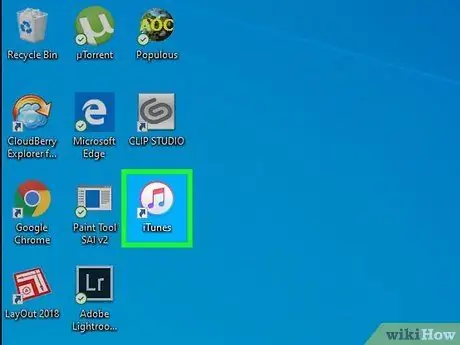
שלב 2. פתח את Finder (Mac) או iTunes (PC)
אם אתה משתמש במערכת ההפעלה Mac Catalina ואילך, לחץ על סמל הפנים הדו-צבעוני במזח כדי להפעיל את ה- Finder. אם אתה משתמש בגירסה קודמת של מערכת ההפעלה Windows או MacOS, פתח את iTunes מתפריט "התחל" או מתיקיית "יישומים".
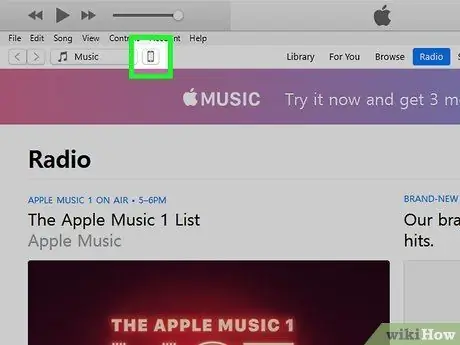
שלב 3. אתר את ה- iPhone שלך
אם אתה משתמש ב- Finder, לחץ על שם האייפון בחלונית השמאלית בקטע "מיקומים". אם אתה משתמש ב- iTunes, לחץ על הלחצן עם סמל ה- iPhone בפינה השמאלית העליונה של האפליקציה (מימין לתפריט הנפתח).

שלב 4. אפשר מצב שחזור באייפון
השלבים הבאים ישתנה בהתאם לדגם המכשיר:
-
דגמי מכשירים עם זיהוי פנים:
לחץ ושחרר את לחצן עוצמת הקול ולאחר מכן לחץ ושחרר את לחצן הנמכת עוצמת הקול. לאחר מכן, לחץ והחזק את הלחצן בפינה העליונה של המכשיר עד שהאייפון יופעל מחדש במצב שחזור.
-
אייפון 8 ואילך:
לחץ ושחרר את לחצן הגברת עוצמת הקול ולאחר מכן לחץ ושחרר את לחצן הנמכת עוצמת הקול. לאחר מכן, לחץ והחזק את הלחצן בצד ימין של המכשיר עד שהאייפון יופעל מחדש במצב שחזור.
-
אייפון 7/7 פלוס:
לחץ והחזק את הכפתור העליון של המכשיר (או לחצן בצד ימין בחלק מהדגמים) ולחצן הפחתת עוצמת הקול בו זמנית. הרם את האצבע לאחר הפעלה מחדש של הטלפון במצב שחזור.
-
מכשירי iPhone עם כפתור "בית" פיזי, אייפון 6 ומוקדם יותר:
לחץ לחיצה ממושכת על כפתור "הבית" ועל הלחצן העליון (או הצד הימני) בו זמנית. הרם את האצבע ברגע שדף מצב השחזור מוצג על המסך.
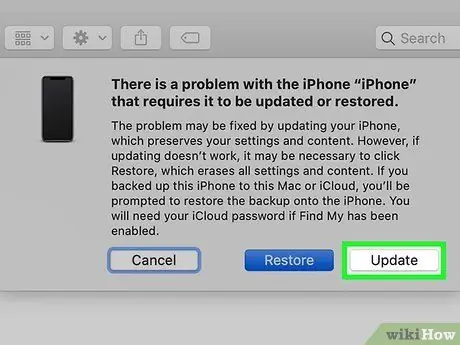
שלב 5. לחץ על הלחצן עדכן במחשב
הוא נמצא בחלון המוקפץ להודעות שמופיע ב- Finder או ב- iTunes כאשר אייפון נכנס למצב שחזור. בעזרת אפשרות זו תוכל לתקן את iOS מבלי למחוק נתונים.
- אם תהליך זה מצליח לתקן את המכשיר, האייפון יופעל מחדש כרגיל.
- אם התהליך ייקח יותר מ -15 דקות להורדת העדכון, האייפון ייצא ממצב השחזור באופן אוטומטי. במצב זה, חזור על שלב רביעי כדי לחזור למצב השחזור ונסה שוב.
- אם האייפון שלך עודכן בהצלחה אך עדיין אינך יכול להשתמש בו, תוכל לאפס את המכשיר. פשוט חזור על שיטה זו, אך במקום לבחור " עדכונים ", בחר " לשחזר " כל הנתונים בטלפון יימחקו עם אפשרות זו, לכן הפוך שלב זה למוצא אחרון.
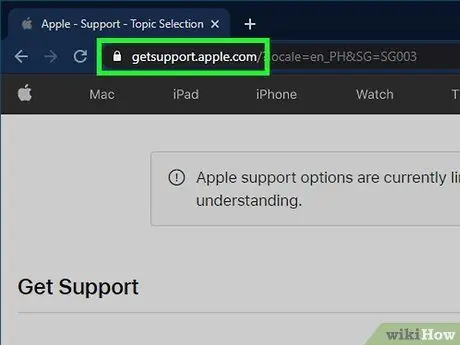
שלב 6. פנה לשירות התמיכה של אפל אם אייפון עדיין לא יופעל מחדש
אפל ממליצה ללקוחות ליצור קשר עם צוות התמיכה שלהם אם תמשיכו לחוות בעיות כמו מסך שנראה ריק (שחור או צבע אחר), המכשיר לא מגיב למגע למרות שהמסך נשאר דולק או אייפון ש"הוחזק " "ללוגו של אפל. ליצירת קשר עם צוות התמיכה, בקר בכתובת https://getsupport.apple.com, בחר את דגם המכשיר המתאים ופעל לפי ההוראות שעל המסך.






